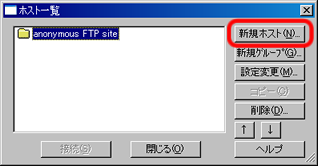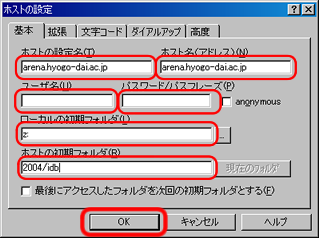FTPクライアントを設定する作成したHTMLファイルを、Webサーバに転送するために、 転送ソフトであるFTPクライアントの設定をします。 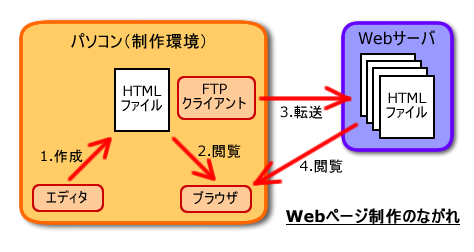 実習室で転送するには第2回の授業で、ノート型パソコンへFTPクライアントをインストールしました。 しかし、実習室のパソコンにはFFFTPがインストールされていません。 インストールしなくても利用できるようにしたものを用意しましたので、 次のようにして、「マイドキュメント」ないへコピーしてください。
コピーされたフォルダを開くと、 「FFFTP.exe」というファイルがあらわれます。 これがFFFTPの実行ファイルです。 FTPクライアントの設定Webサーバへファイルを転送するための設定をしましょう。 FTPクライアントを起動してください。
FFFTPをもっと知りたい「FFFTP」は、有名なFTPクライアントのひとつです。
フリーソフトウェアとして、1997年からインターネットで公開されています。 「もっと便利な使い方を知りたい」「うまく使えない」など、 授業の内容以外で、疑問や問題が起こったら、 次のサイトを参考にしてください。
|